Di panduan ini, Anda akan belajar bagaimana menggunakan ChatGPT untuk bekerja lebih efektif di Microsoft Excel. Baik Anda memerlukan rumus kompleks, atau bantuan dalam menulis kode VBA untuk fungsi khusus - panduan ini akan menunjukkan langkah demi langkah bagaimana Anda dapat memperluas pengetahuan dan keterampilan Excel Anda. Ayo mulai langsung dan manfaatkan keuntungan kecerdasan buatan dalam spreadsheet.
Temuan Utama
- ChatGPT dapat membantu dalam pembuatan lembar data Excel dan perhitungan rumus.
- Ini memungkinkan Anda untuk dengan mudah menyalin tabel yang diformat ke Excel.
- Anda dapat membuat fungsi dengan ChatGPT yang memeriksa kondisi spesifik (misalnya, harga di bawah nilai tertentu).
- Dengan kode VBA, Anda dapat membuat proses otomatis di Excel.
- Kemampuan untuk mengaktifkan menu Pengembang di Excel penting untuk menggunakan VBA.
Panduan Langkah-demi-Langkah
Untuk memanfaatkan keuntungan ChatGPT di Excel, ikuti langkah-langkah berikut:
Pertama, mintalah ChatGPT untuk membuatkan tabel contoh untuk Anda. Misalnya: "Tolong buatkan saya tabel Excel untuk penjualan mobil." ChatGPT akan menawarkan struktur, termasuk kolom seperti Merek, Model, Tahun Pembuatan, Harga, dan Tanggal Penjualan.
Setelah tabel terbuat, Anda dapat menyalinnya ke Excel. Sorot teks, kemudian tekan "Ctrl + C" atau klik kanan dan pilih "Salin". Kemudian tutup dokumen Excel Anda dan tempelkan tabel dengan "Ctrl + V".
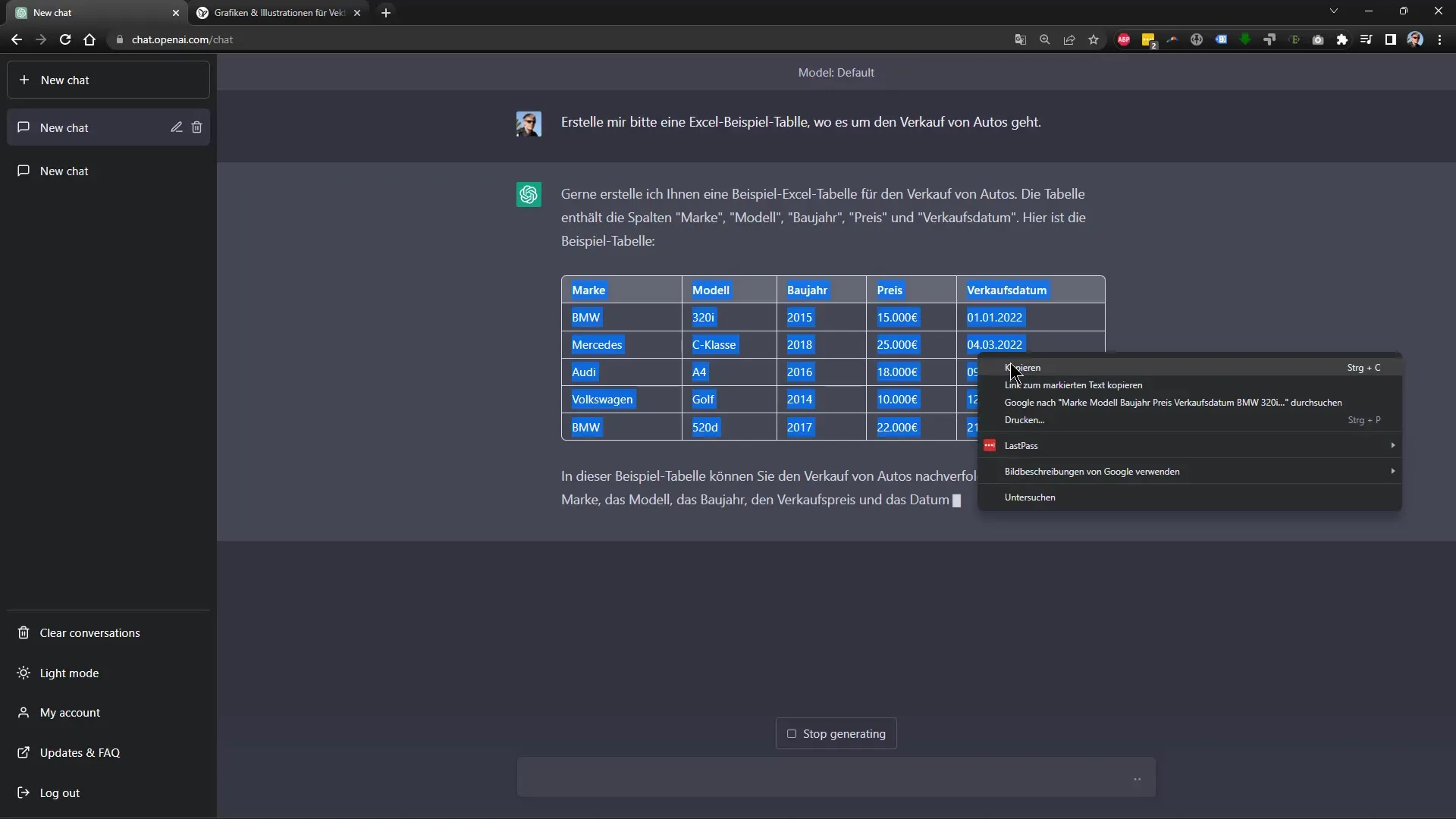
Sekarang, Anda memiliki tabel yang diformat dengan judul yang benar dan bahkan simbol Euro untuk harga. Untuk memastikan Anda dapat menggunakan tabel secara efisien, Anda mungkin ingin menghasilkan rumus fungsional yang menunjukkan apakah mobil itu murah. Salah satu cara adalah menulis rumus bersyarat yang menunjukkan jika harga di bawah 16.000.
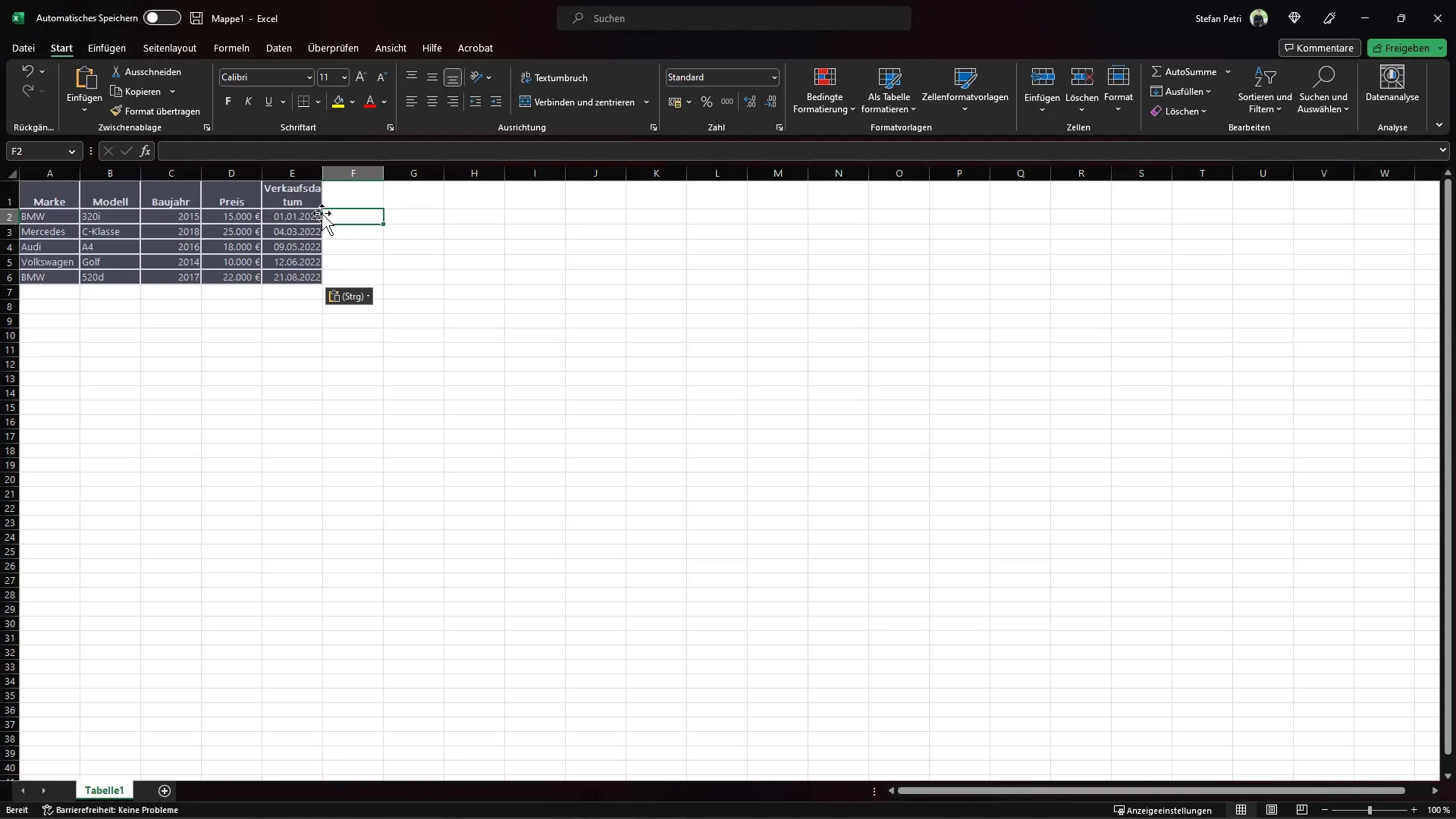
Anda juga dapat meminta ChatGPT untuk rumus spesifik: "Bisakah Anda membuatkan saya fungsi yang menunjukkan apakah mobil itu murah dalam kolom baru jika harganya di bawah 16.000?" Meskipun rumus yang dihasilkan akan dalam bahasa Inggris, Anda harus memastikan untuk mengubahnya ke sintaks Excel Jerman.

Salin rumus yang benar dan tempelkan ke kolom yang ditunjuk. Sekarang Anda seharusnya dapat menarik rumus ke bawah untuk menerapkannya pada entri mobil lainnya di tabel.
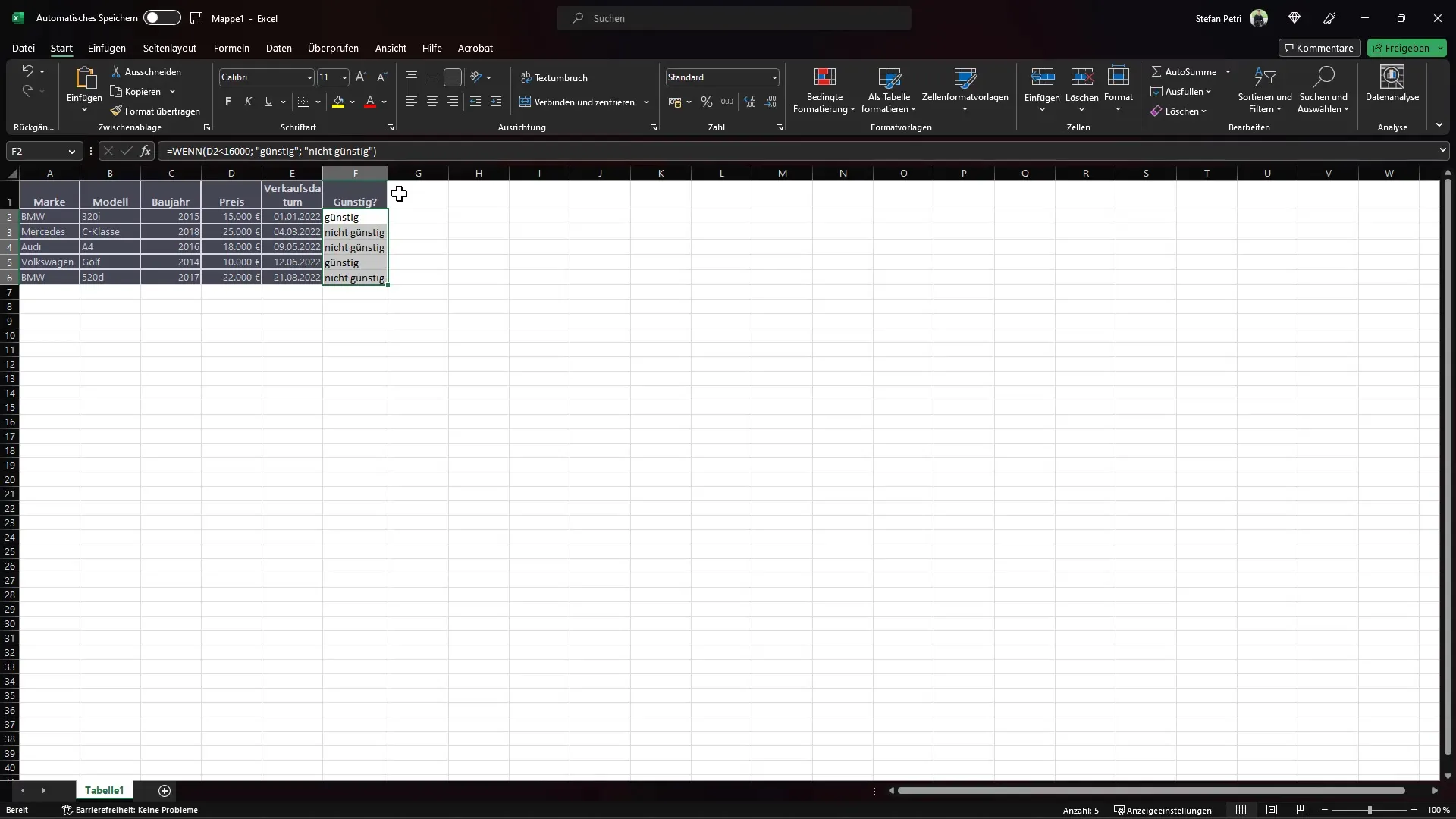
Untuk menemukan lebih banyak fitur Excel, lihat cara mengaktifkan menu Pengembang. Pergi ke "File", kemudian "Opsi" dan akhirnya "Sesuaikan Pita Alat". Pastikan untuk memilih kotak "Alat Pengembangan".
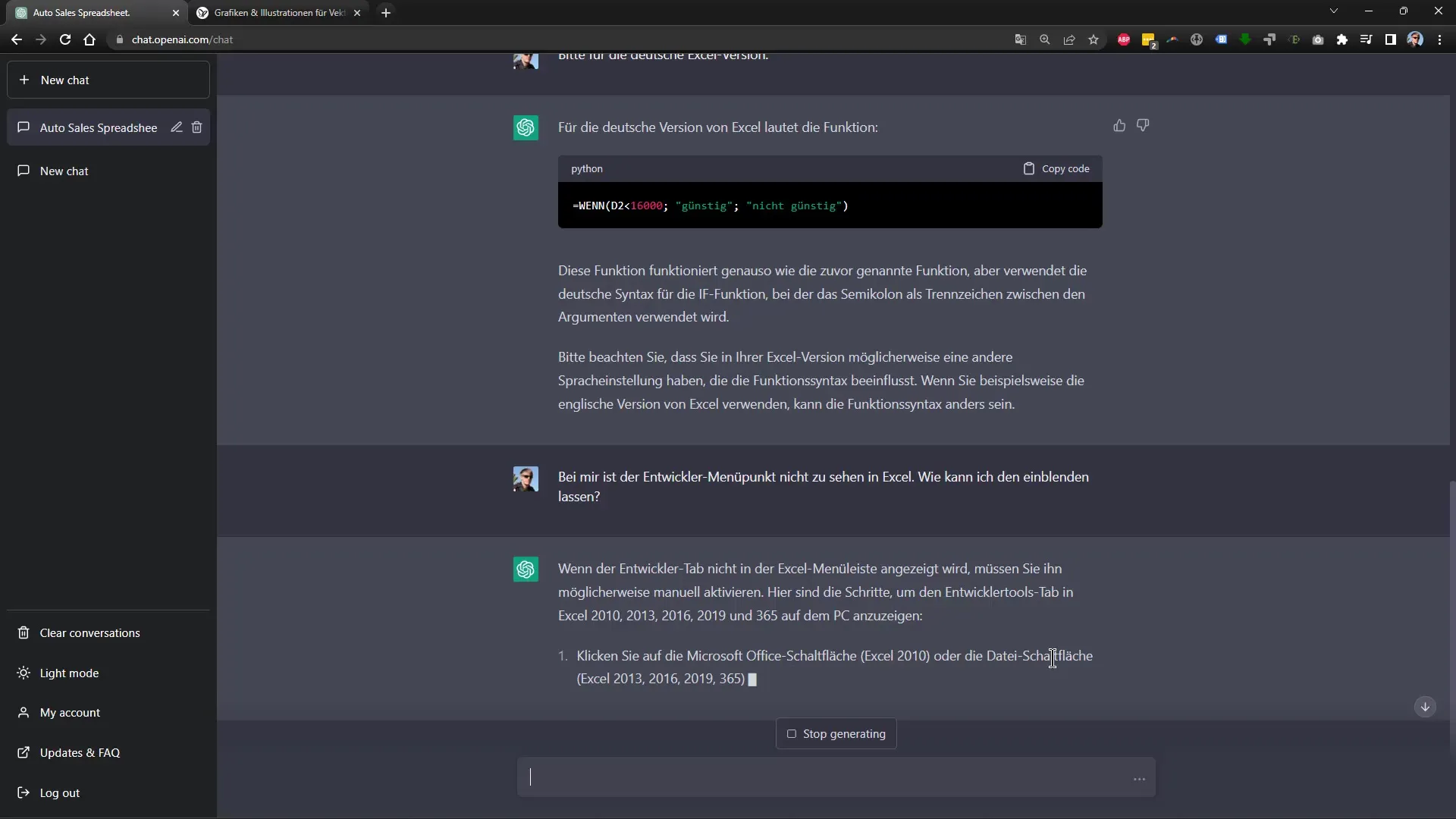
Setelah menu Pengembang diaktifkan, Anda dapat menggunakan Visual Basic untuk Aplikasi (VBA). Jendela pop-up yang muncul setelah mengklik "Visual Basic" akan memberi Anda kemampuan untuk menulis skrip VBA sendiri. Misalnya, Anda dapat meminta ChatGPT untuk sebuah kode yang membuat tabel contoh ketika Anda menekan tombol yang sesuai.
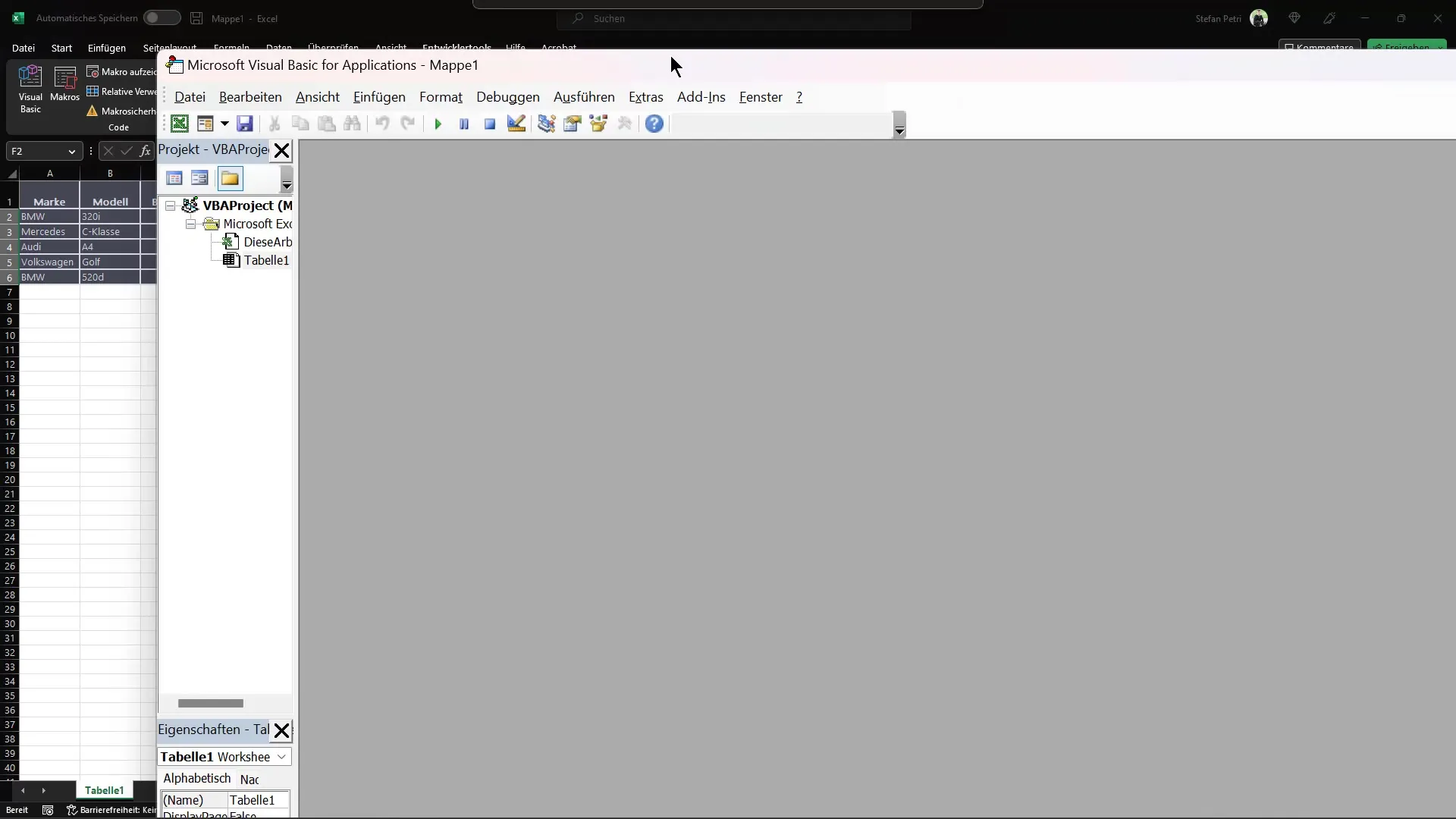
Berikut adalah contoh cara menggunakan penjelasan: "Bisakah Anda membuatkan saya kode VBA yang membuatkan saya tabel contoh untuk penjualan mobil?" ChatGPT akan membuatkan Anda sebuah kode yang dapat Anda tempelkan langsung ke dokumen Excel Anda.
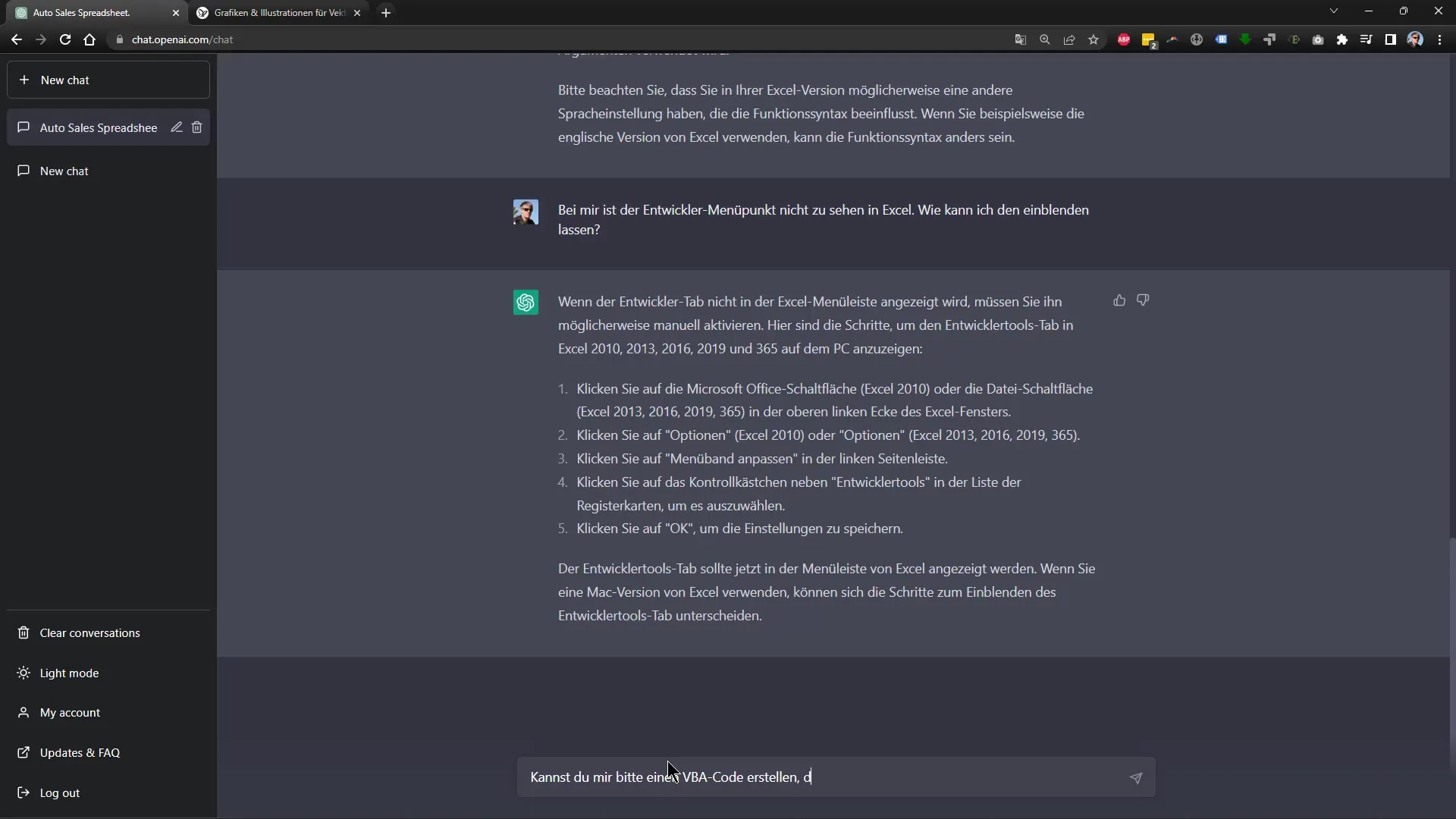
Setelah Anda menyalin kode ke jendela VBA, Anda dapat menyimpannya. Tutup jendela VBA dan kembali ke dokumen Excel Anda untuk membuat tabel. Di bawah tab "Makro" Anda akan menemukan fungsi yang baru saja Anda programkan.
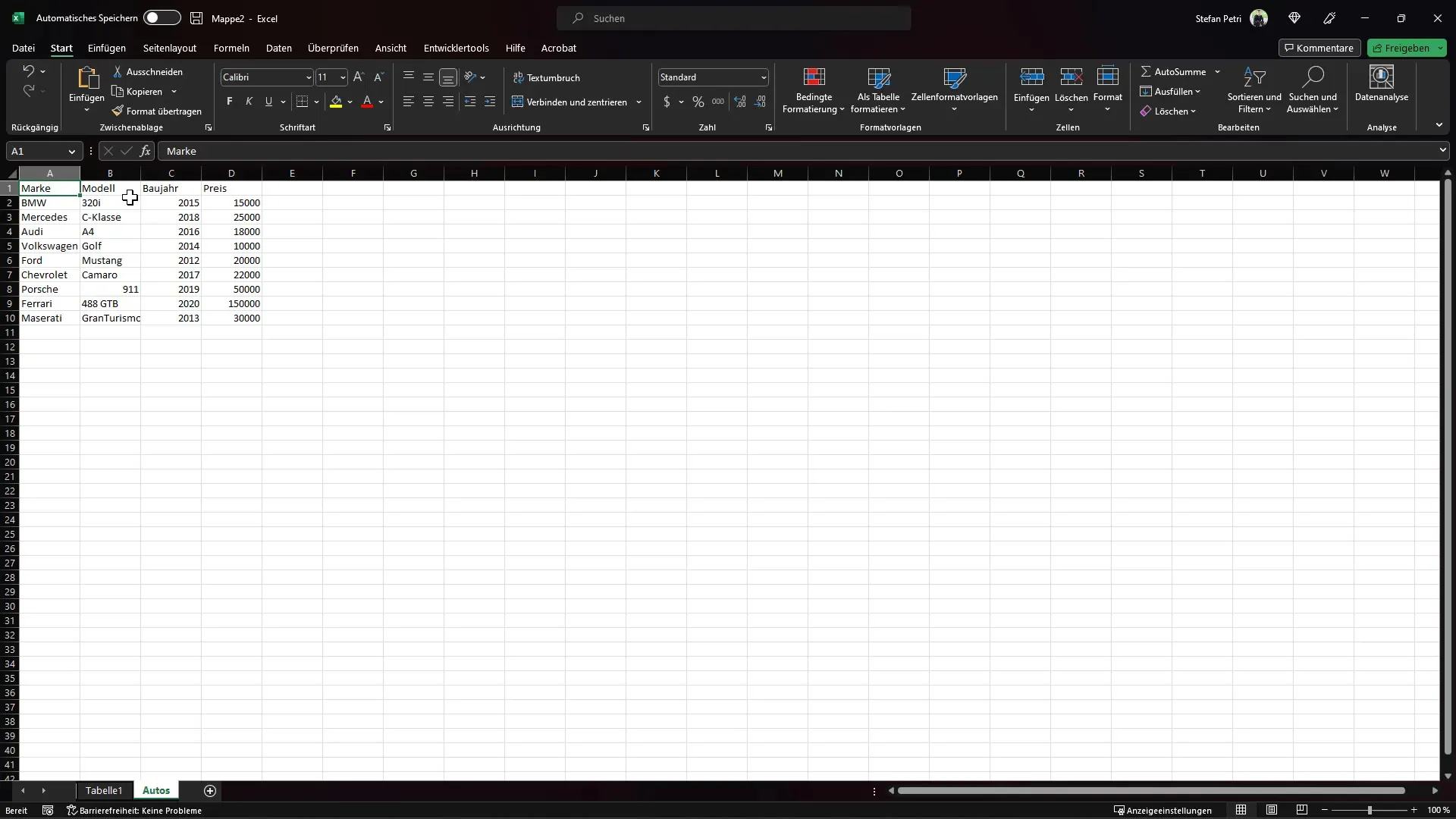
Dengan menjalankan makro, Anda akan melihat bahwa tabel contoh telah dibuat sesuai keinginan. Dengan cara ini, Anda dapat mengotomatisasi tugas Anda dan secara signifikan meningkatkan efisiensi kerja Anda di Excel.
Ringkasan
Dengan dukungan dari ChatGPT, Anda tidak hanya dapat membuat tabel, tetapi juga menggunakan fungsi Excel yang kompleks dan kode VBA untuk mengotomatisasi dan membuat pekerjaan Anda lebih efisien. Dengan panduan ini, Anda memiliki langkah-langkah yang diperlukan untuk meningkatkan pengetahuan Excel Anda ke level berikutnya.
Pertanyaan yang Sering Diajukan
Bagaimana cara menggunakan ChatGPT di Excel?Anda dapat meminta bantuan ChatGPT untuk membuat tabel, rumus, atau kode VBA.
Bagaimana cara mengaktifkan Menu Pengembang di Excel?Pergi ke "File", kemudian "Opsi", dan terakhir "Sesuaikan Pita Menu" untuk mengaktifkan Menu Pengembang.
Bisakah saya membuat rumus Excel dengan ChatGPT?Ya, Anda dapat bertanya kepada ChatGPT tentang rumus tertentu, dan itu akan menghasilkan rumus yang sesuai.
Bagaimana cara kerja VBA di Excel?Dengan VBA, Anda dapat menulis skrip sendiri untuk mengotomatisasi tugas di Excel.
Bisakah saya menyimpan file Excel saya setelah menambahkan kode?Ya, penting untuk menyimpan perubahan Anda setelah menambahkan kode VBA untuk menggunakan fungsi tersebut.


